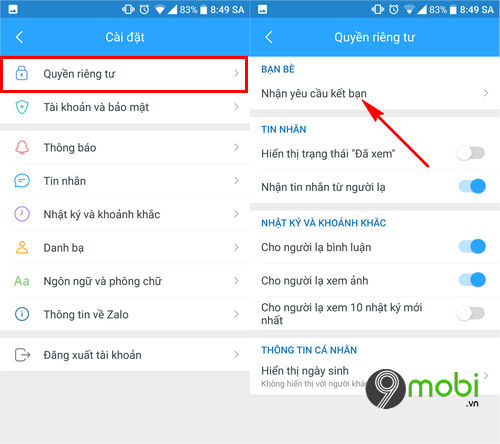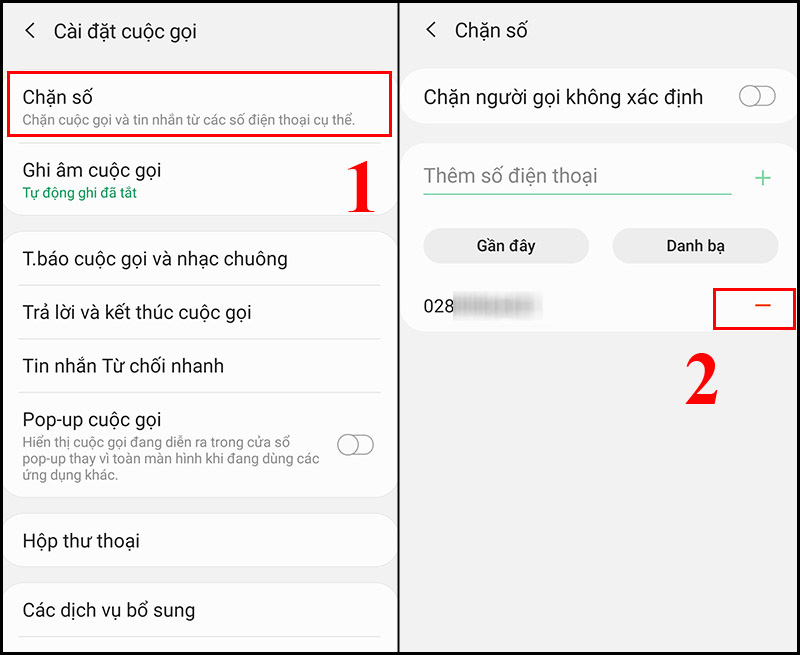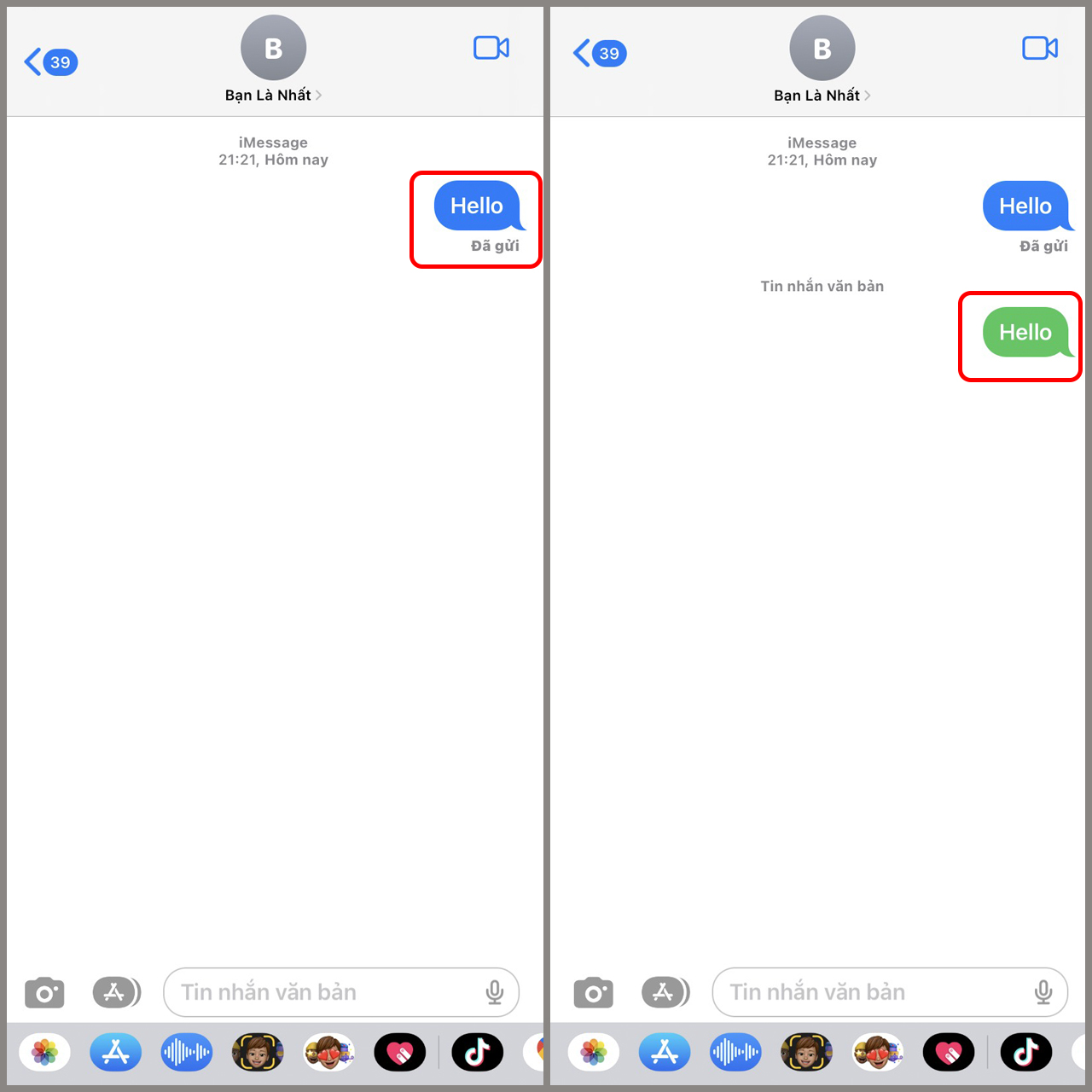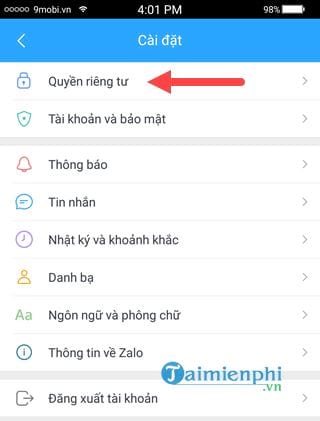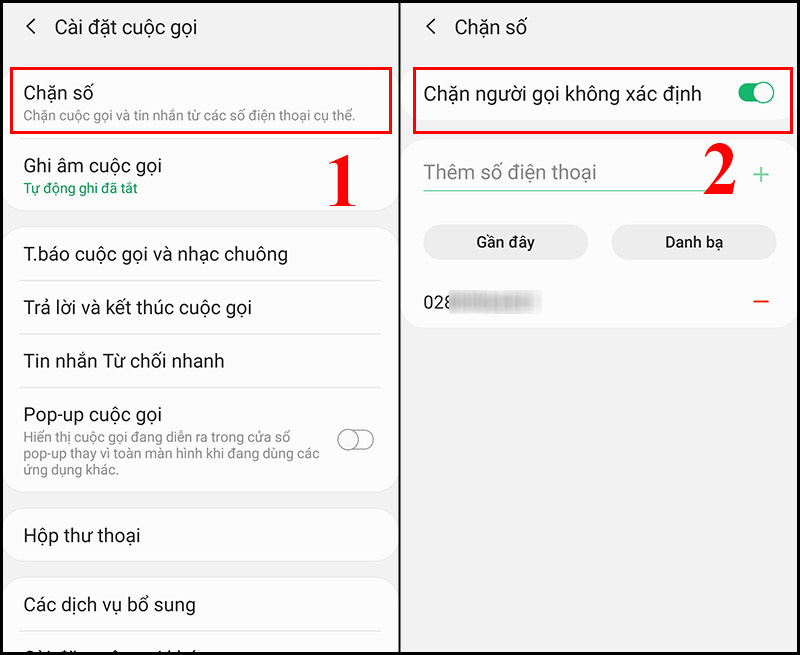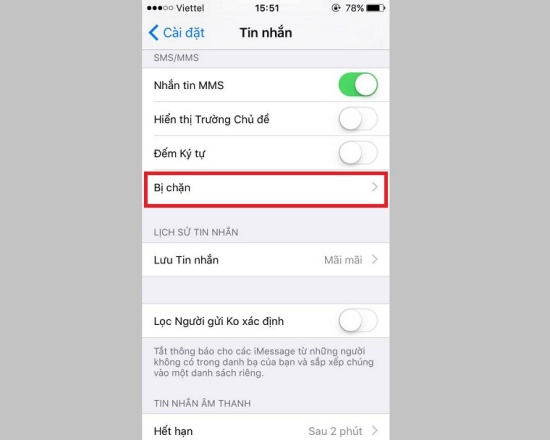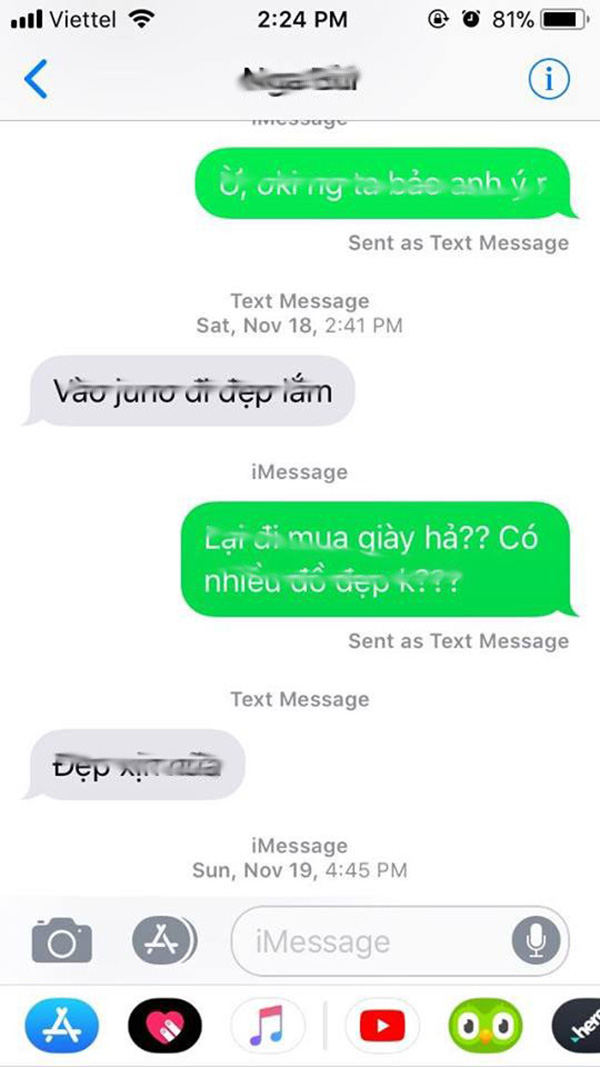Chủ đề cách mở chặn số điện thoại trên iphone: Chắc hẳn đã có lúc bạn cảm thấy cần thiết phải mở chặn một số điện thoại trên iPhone để không bỏ lỡ bất kỳ thông tin quan trọng nào. Bài viết này sẽ hướng dẫn bạn chi tiết cách mở chặn một cách nhanh chóng và dễ dàng, giúp bạn kiểm soát cuộc gọi và tin nhắn của mình một cách tối ưu. Khám phá ngay các bước đơn giản để kết nối trở lại với những người quan trọng!
Mục lục
- Cách mở chặn số điện thoại trên iPhone
- Mở Đầu: Giới Thiệu Tầm Quan Trọng Của Việc Mở Chặn Số Điện Thoại
- Hướng Dẫn Cơ Bản: Các Bước Mở Chặn Số Điện Thoại Trên iPhone
- Ứng Dụng Điện Thoại: Cách Mở Chặn Qua Ứng Dụng Điện Thoại
- Ứng Dụng FaceTime: Hướng Dẫn Mở Chặn Trên FaceTime
- Ứng Dụng Tin Nhắn: Mở Chặn Liên Hệ Trong Ứng Dụng Tin Nhắn
- Ứng Dụng Mail: Bỏ Chặn Liên Hệ Trong Mail
- Quản Lý Danh Sách Chặn: Cách Xem Và Quản Lý Danh Sách Chặn
- Mở Chặn Tạm Thời: Sử Dụng Chế Độ Không Làm Phiền
- Tips Bổ Sung: Lời Khuyên Và Mẹo Vặt Khi Mở Chặn Số Điện Thoại
- Câu Hỏi Thường Gặp: Giải Đáp Thắc Mắc Về Việc Mở Chặn Số Điện Thoại
- Làm thế nào để mở chặn số điện thoại trên iPhone?
- YOUTUBE: Cách bỏ chặn số điện thoại trên iPhone dễ dàng, chính xác nhất
Cách mở chặn số điện thoại trên iPhone
Để mở chặn một số điện thoại hoặc liên hệ, bạn có thể thực hiện theo các bước sau đây:
- Vào ứng dụng Cài đặt (Settings) trên iPhone của bạn.
- Chọn mục Điện thoại (Phone) hoặc Danh bạ (Contacts) tùy theo phiên bản iOS.
- Tìm và chọn vào tùy chọn Liên hệ bị chặn (Blocked Contacts).
- Chọn số điện thoại hoặc liên hệ mà bạn muốn mở chặn và vuốt sang trái để chọn Bỏ chặn (Unblock).
Lưu ý khi mở chặn
Khi bạn mở chặn một số điện thoại hoặc liên hệ, họ sẽ có thể liên lạc với bạn trở lại thông qua cuộc gọi, tin nhắn, FaceTime, hoặc email. Hãy đảm bảo rằng bạn thực sự muốn nhận liên lạc từ họ trước khi thực hiện thao tác này.
Quản lý danh sách chặn
Bạn cũng có thể quản lý danh sách số điện thoại và liên hệ bị chặn của mình thông qua các ứng dụng Điện thoại, FaceTime, Tin nhắn hoặc Mail bằng cách vào Cài đặt và tìm đến mục tương ứng để xem và chỉnh sửa danh sách.
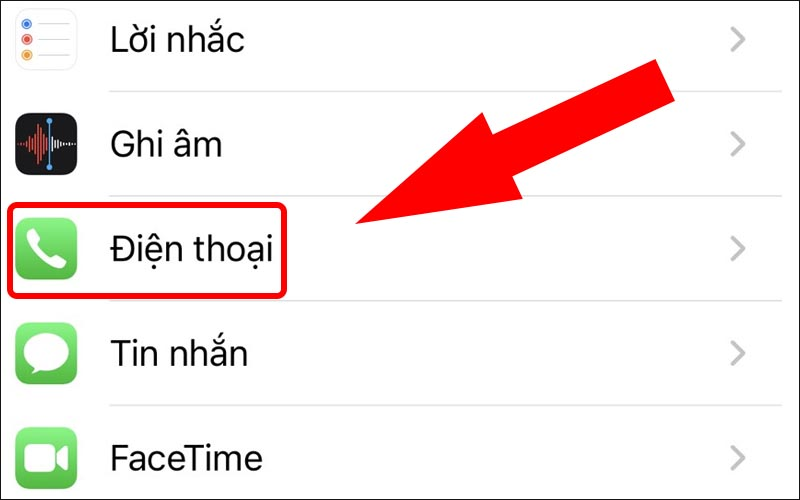
READ MORE:
Mở Đầu: Giới Thiệu Tầm Quan Trọng Của Việc Mở Chặn Số Điện Thoại
Trong thời đại công nghệ thông tin phát triển, việc mở chặn số điện thoại trên thiết bị di động, đặc biệt là iPhone, giữa một rừng thông tin rộng lớn trở nên cực kỳ quan trọng. Điều này không chỉ giúp bạn duy trì liên lạc mở với những người quan trọng, mà còn đảm bảo bạn không bỏ lỡ bất kỳ cơ hội hay thông tin quan trọng nào từ công việc hoặc cuộc sống cá nhân.
Việc mở chặn có thể phục hồi liên lạc với các khách hàng tiềm năng, bạn bè hoặc người thân mà trước đây có thể đã bị chặn nhầm lẫn. Nó cũng hỗ trợ trong việc quản lý thông tin một cách linh hoạt và hiệu quả, giúp bạn luôn kết nối và cập nhật.
- Bước 1: Truy cập vào "Cài đặt" từ màn hình chính của iPhone.
- Bước 2: Chọn "Điện thoại" và sau đó chọn "Liên hệ bị chặn" để xem danh sách.
- Bước 3: Chọn người mà bạn muốn mở chặn và thực hiện hủy chặn.
Ngoài ra, việc mở chặn còn giúp bạn đảm bảo rằng bạn nhận được mọi thông tin quan trọng và không bị gián đoạn trong giao tiếp, tạo điều kiện cho việc duy trì và phát triển các mối quan hệ cá nhân và nghề nghiệp.
Hướng Dẫn Cơ Bản: Các Bước Mở Chặn Số Điện Thoại Trên iPhone
Việc mở chặn số điện thoại trên iPhone giúp bạn khôi phục liên lạc quan trọng mà có thể bạn đã chặn nhầm hoặc muốn tái lập liên hệ. Dưới đây là các bước để thực hiện:
- Truy cập vào "Cài đặt" từ màn hình chính của iPhone.
- Chọn mục "Điện thoại" và sau đó chọn "Liên hệ bị chặn" để xem danh sách số bị chặn.
- Tìm người bạn muốn mở chặn, nhấn vào "Sửa", sau đó chọn dấu trừ bên cạnh tên liên hệ và chọn "Bỏ chặn".
Những bước này giúp bạn dễ dàng quản lý danh sách số bị chặn và lựa chọn nhanh chóng số cần bỏ chặn trên iPhone.
Ứng Dụng Điện Thoại: Cách Mở Chặn Qua Ứng Dụng Điện Thoại
Để mở chặn một số điện thoại hoặc liên hệ trên iPhone, bạn có thể thực hiện thông qua các bước sau đây:
- Vào phần Cài đặt > Điện thoại trên thiết bị của bạn.
- Trong mục Tắt tiếng cuộc gọi và liên hệ bị chặn, chạm vào Liên hệ bị chặn để xem danh sách.
- Để bỏ chặn một số điện thoại hoặc liên hệ, bạn hãy vuốt mục nhập đó sang trái và chạm vào Bỏ chặn.
Bạn cũng có thể quản lý việc chặn và mở chặn cho các ứng dụng khác như FaceTime và Tin nhắn từ cài đặt tương ứng của chúng.
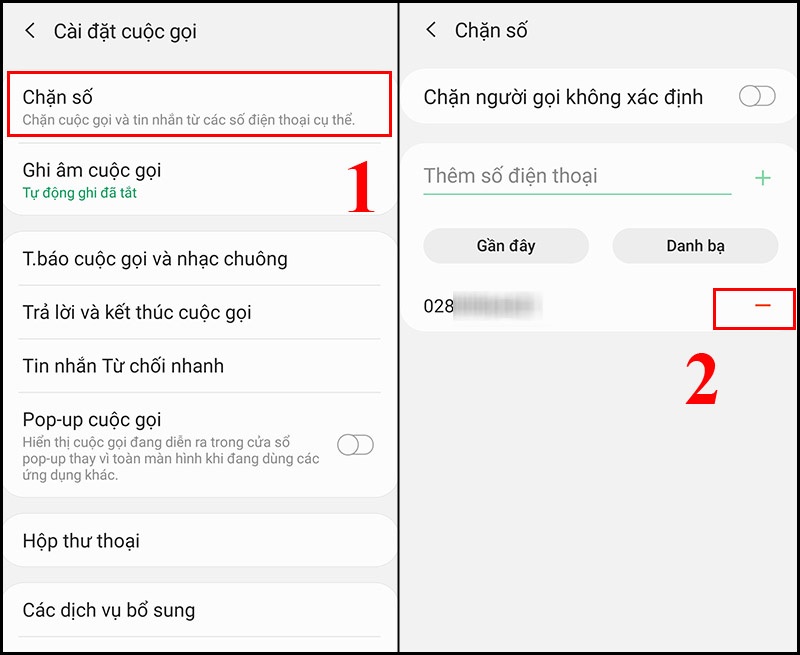
Ứng Dụng FaceTime: Hướng Dẫn Mở Chặn Trên FaceTime
Để mở chặn số điện thoại hoặc liên hệ trên FaceTime, bạn có thể thực hiện những bước sau:
- Mở ứng dụng Cài đặt (Settings) trên iPhone của bạn.
- Chọn FaceTime trong menu cài đặt.
- Trong phần Cuộc gọi (Calls) của mục cài đặt FaceTime, tìm và chạm vào Liên hệ bị chặn (Blocked Contacts).
- Bạn sẽ thấy danh sách các số điện thoại và liên hệ đã bị chặn. Để bỏ chặn, vuốt sang trái trên số hoặc liên hệ muốn bỏ chặn và chạm vào nút Bỏ chặn (Unblock).
Sau khi bỏ chặn, số điện thoại hoặc liên hệ đó có thể liên lạc với bạn qua FaceTime một cách bình thường.
Ứng Dụng Tin Nhắn: Mở Chặn Liên Hệ Trong Ứng Dụng Tin Nhắn
Để mở chặn một liên hệ trong ứng dụng Tin Nhắn trên iPhone, bạn có thể thực hiện theo các bước sau:
- Mở ứng dụng Tin Nhắn trên iPhone của bạn.
- Trong cuộc hội thoại, chạm vào tên hoặc số điện thoại ở đầu cuộc hội thoại.
- Chạm vào "Thông tin", cuộn xuống và chọn "Chặn người gọi này" để mở chặn.
Bằng cách này, bạn có thể dễ dàng mở chặn liên hệ và tiếp tục nhận tin nhắn từ họ trên iPhone của mình.
Ứng Dụng Mail: Bỏ Chặn Liên Hệ Trong Mail
Để bỏ chặn một liên hệ trong ứng dụng Mail trên iPhone, hãy thực hiện các bước sau:
- Mở ứng dụng Cài đặt (Settings).
- Chọn Mail.
- Trong phần Tạo luồng (Threading), tìm và chọn mục Bị chặn (Blocked).
- Bạn sẽ thấy danh sách các liên hệ hoặc địa chỉ email đã bị chặn. Để bỏ chặn, vuốt sang trái trên tên liên hệ hoặc địa chỉ email và chạm vào nút Unblock.
Ngoài ra, iOS 13 và các phiên bản mới hơn cung cấp tính năng Silence Unknown Callers, cho phép bạn tự động chặn các cuộc gọi từ những người không có trong danh bạ của bạn.
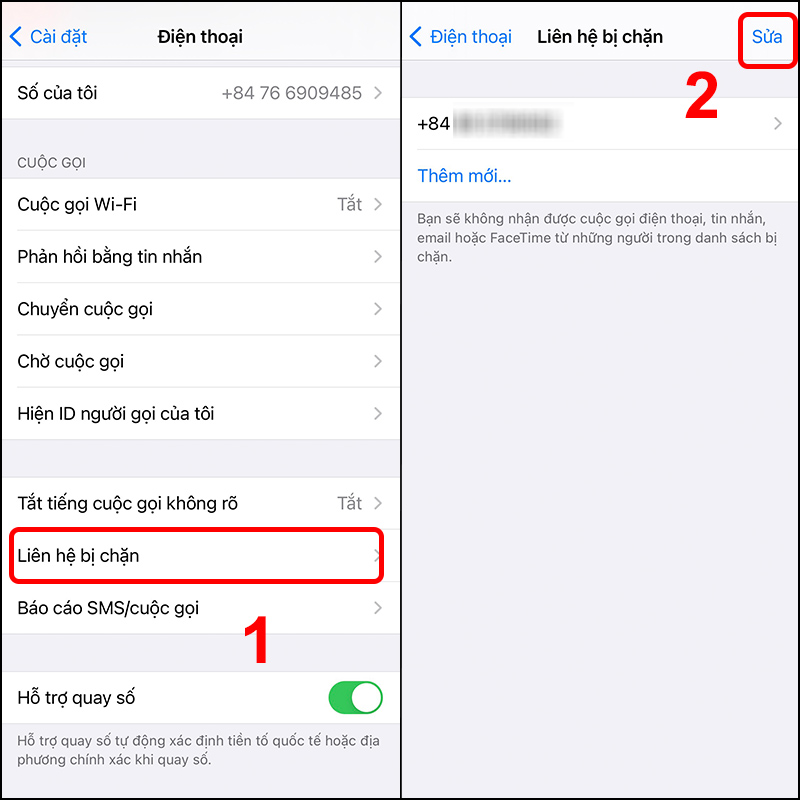
Quản Lý Danh Sách Chặn: Cách Xem Và Quản Lý Danh Sách Chặn
Để quản lý danh sách chặn trên iPhone, bạn có thể thực hiện các bước sau trong các ứng dụng khác nhau:
- Ứng dụng Điện thoại: Vào Cài đặt > Điện thoại > Liên hệ bị chặn để xem và chỉnh sửa danh sách.
- Ứng dụng FaceTime: Vào Cài đặt > FaceTime > Liên hệ bị chặn để xem và chỉnh sửa danh sách.
- Ứng dụng Tin nhắn: Vào Cài đặt > Tin nhắn > Liên hệ bị chặn để xem và chỉnh sửa danh sách.
- Ứng dụng Mail: Vào Cài đặt > Mail > Bị chặn để xem và chỉnh sửa danh sách.
Trong mỗi ứng dụng, bạn có thể thêm hoặc xóa số điện thoại, liên hệ hoặc địa chỉ email khỏi danh sách chặn. Để thêm, hãy chạm vào "Thêm mới" và chọn liên hệ bạn muốn chặn. Để xóa, vuốt mục nhập sang trái và chạm vào "Bỏ chặn".
Mở Chặn Tạm Thời: Sử Dụng Chế Độ Không Làm Phiền
Khi bạn kích hoạt chế độ Không làm phiền, iPhone sẽ tự động từ chối kết nối với các số không có trong danh bạ và chuyển tin nhắn đến chế độ im lặng, giúp bạn tập trung vào công việc hoặc nghỉ ngơi mà không bị làm phiền.
- Vào "Cài đặt" trên iPhone.
- Chọn "Tập trung" và sau đó chọn "Không làm phiền".
- Trong mục "Không làm phiền", bạn có thể tùy chỉnh các cài đặt như cho phép cuộc gọi từ những người nào hoặc tắt tiếng cho các thông báo và cuộc gọi không rõ.
Nếu bạn đang sử dụng iOS 14 trở về trước, chế độ Không làm phiền được tìm thấy trực tiếp trong "Cài đặt" mà không cần đi qua "Tập trung".
Tips Bổ Sung: Lời Khuyên Và Mẹo Vặt Khi Mở Chặn Số Điện Thoại
Dưới đây là một số mẹo và lời khuyên hữu ích khi bạn muốn mở chặn số điện thoại trên iPhone:
- Để mở chặn, hãy truy cập vào mục Cài đặt > Điện thoại > Liên hệ bị chặn và sau đó chọn Sửa để bỏ chặn số cần thiết.
- Trong trường hợp bạn muốn chặn cuộc gọi từ số không có trong danh bạ, bạn có thể sử dụng chế độ Không làm phiền hoặc Tập trung và cấu hình để chỉ cho phép cuộc gọi từ danh bạ hoặc số ưa thích của bạn.
- Đối với iOS 15 trở lên, bạn cần vào Cài đặt > Tập trung > Không làm phiền để cấu hình các ưu tiên cho cuộc gọi.
- Nếu không muốn bị làm phiền bởi cuộc gọi lặp lại từ một số điện thoại, bạn cũng có thể tắt tính năng cho phép cuộc gọi lặp lại trong chế độ Không làm phiền.
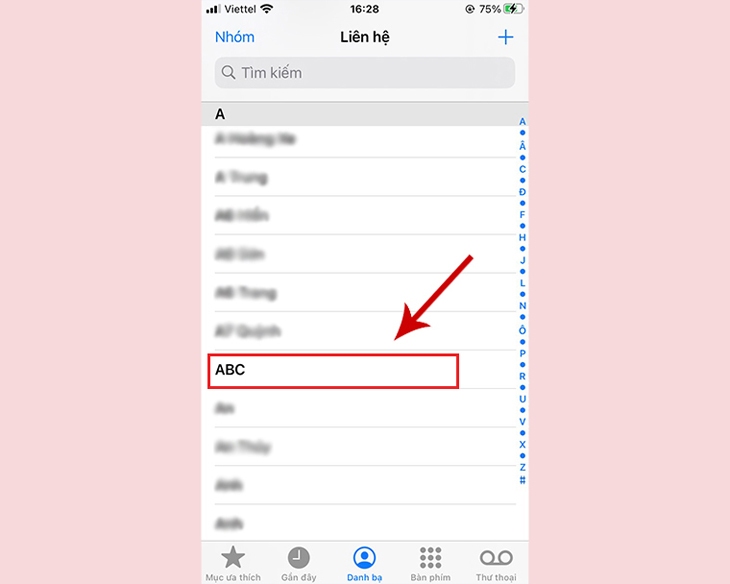
Câu Hỏi Thường Gặp: Giải Đáp Thắc Mắc Về Việc Mở Chặn Số Điện Thoại
Dưới đây là một số câu hỏi thường gặp và hướng dẫn cụ thể giúp bạn hiểu rõ hơn về cách mở chặn số điện thoại trên iPhone:
- Làm thế nào để xem danh sách các số điện thoại bị chặn trên iPhone?
- Đối với ứng dụng Điện thoại: Vào Cài đặt > Điện thoại > Liên hệ bị chặn.
- Đối với ứng dụng FaceTime: Vào Cài đặt > FaceTime > Liên hệ bị chặn.
- Đối với ứng dụng Tin nhắn: Vào Cài đặt > Tin nhắn > Liên hệ bị chặn.
- Đối với ứng dụng Mail: Vào Cài đặt > Mail > Bị chặn.
- Làm thế nào để thêm hoặc xóa số điện thoại khỏi danh sách chặn?
- Truy cập vào phần cài đặt liên quan đến ứng dụng muốn thay đổi, chọn "Liên hệ bị chặn", sau đó thêm hoặc xóa số cần thiết.
- Làm thế nào để chặn cuộc gọi từ số không nằm trong danh bạ?
- Trong cài đặt Tập trung > Không làm phiền, bạn có thể chọn những số liên hệ mà bạn muốn nhận cuộc gọi, từ đó loại bỏ các số không mong muốn.
- Làm thế nào để biết một số điện thoại bị chặn có cố gắng liên lạc với mình?
- Cuộc gọi từ số bị chặn không hiển thị trên màn hình hoặc thông báo, nhưng có thể được tìm thấy trong hộp thư thoại nếu họ để lại tin nhắn.
Việc mở chặn số điện thoại trên iPhone không chỉ giúp bạn linh hoạt trong việc quản lý liên lạc mà còn đảm bảo bạn không bỏ lỡ bất kỳ cuộc gọi quan trọng nào. Hãy theo dõi hướng dẫn của chúng tôi để dễ dàng kiểm soát và tận hưởng trải nghiệm liên lạc tốt nhất trên thiết bị của mình!
Làm thế nào để mở chặn số điện thoại trên iPhone?
Để mở chặn số điện thoại trên iPhone, bạn có thể thực hiện theo các bước sau:
- Đầu tiên, mở ứng dụng Cài đặt trên iPhone của bạn.
- Chọn mục \"Điện thoại\" trong danh sách các tùy chọn.
- Tiếp theo, chọn \"Liên hệ bị chặn\" để xem danh sách các số đã bị chặn.
- Sau đó, chạm vào biểu tượng xanh icon gạch chéo \"Chặn\" tại bên cạnh số điện thoại mà bạn muốn mở chặn.
- Xác nhận việc mở chặn bằng cách chọn \"Mở chặn\" trong cửa sổ xác nhận hiển thị.
Cách bỏ chặn số điện thoại trên iPhone dễ dàng, chính xác nhất
Hãy khám phá cách mở chặn số điện thoại trên iPhone một cách đơn giản và hiệu quả. Bỏ chặn số để không bỏ lỡ bất kỳ cuộc gọi quan trọng nào.
READ MORE:
Cách bỏ chặn số điện thoại trên iPhone dễ dàng, chính xác nhất
Hãy khám phá cách mở chặn số điện thoại trên iPhone một cách đơn giản và hiệu quả. Bỏ chặn số để không bỏ lỡ bất kỳ cuộc gọi quan trọng nào.